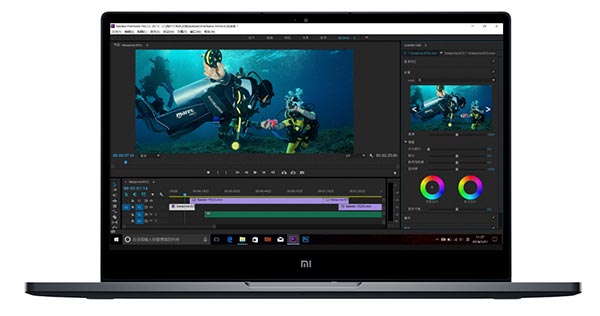#小米笔记本驱动截图
#小米笔记本驱动简介
小米笔记本驱动软件是专为小米系列笔记本电脑设计的一套驱动程序集合,确保了硬件组件与操作系统之间的顺畅通信和高效运行。这套软件包含了显卡驱动、声卡驱动、网卡驱动、蓝牙驱动等多种必要的驱动程序,以及其他可能需要的辅助驱动。通过定期更新,用户可以获得最新的功能改进和安全补丁,解决可能出现的硬件兼容性问题,提升系统稳定性和性能。感兴趣的小伙伴们快来下载体验吧!
小米笔记本驱动软件特色
全面集成驱动程序:该驱动软件囊括了几乎所有与小米笔记本适配的应用程序驱动流程,首次安装时可能会需要较长时间,请用户保持耐心等待直至完成。所有驱动程序经过精心整理,适用于 Windows 10 操作系统,用户可以一次性打包下载并安装所有所需的系统驱动。
系统兼容性与便捷安装:本驱动仅支持Windows 10系统下的小米笔记本电脑,用户在安装新系统后,可以从官方网站下载全套驱动包并解压,一键安装所有驱动,操作简便,极大地节省了用户自行搜索和安装驱动的时间成本。
一站式安装服务:成功下载驱动压缩包后,解压文件,用户只需点击安装程序即可开始自动安装过程。安装过程中,驱动程序会智能化识别硬件设备并安装相应驱动,同时允许用户根据自身需求选择性地安装特定设备驱动。
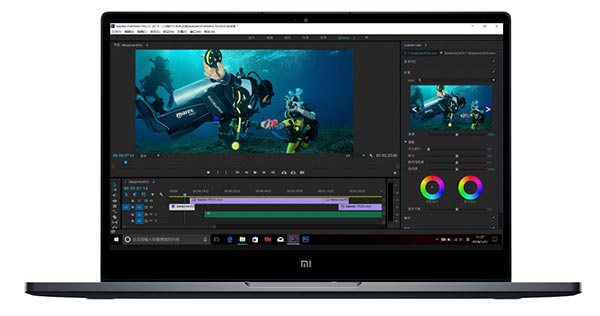
小米笔记本驱动安装指南
初步检查与设备管理器确认:在初次安装驱动前,请先核实计算机已识别的驱动程序是否正常。首先,右键点击计算机图标,选择“属性”,随后进入“设备管理器”以检查当前设备驱动状态。
识别并安装正确驱动:若设备管理器中显示出部分驱动未能识别,或显卡驱动并非出厂配置的正版驱动,此时推荐用户安装随小米笔记本附带的主板驱动光盘中的驱动程序。将光盘插入笔记本光驱,双击打开光盘图标开始安装。
自动或手动启动安装:大多数驱动光盘具备自动启动功能,若无自动启动,用户需双击光盘内的 setup 文件运行安装程序。在此过程中,用户可以选择安装全部主板驱动,也可根据实际需求选择性安装特定硬件设备的驱动程序。
驱动安装流程:遵循安装向导提示,点击“下一步”逐步完成安装过程。在安装过程中,系统有时会提示用户重启计算机以完成驱动更新,务必按照提示操作,确保驱动程序正确安装和启用。
小米笔记本驱动常见问题解答
新购小米笔记本无法开机解决方案:
电池激活与电源供应:新购买的小米笔记本内置电池需要激活,首次开机时,请使用原装充电器为其供电并长按开机键开机。注意开机键手感与其他按键有所不同,确保按压到底部。
专用充电器供电:根据不同型号的小米笔记本,首次开机应使用对应的充电器进行供电。
BIOS初始化设置:若遇到开机问题,可尝试进入BIOS重置设置。开机出现MI标志时,迅速按下F2键进入BIOS界面,接着按F9加载默认设置,然后按F10保存并退出。
联系售后:以上操作仍无法解决问题时,请携带笔记本前往最近的小米售后服务中心寻求专业技术人员的帮助。
小米笔记本连接蓝牙鼠标教程:
开启蓝牙鼠标并进入搜索模式:按照鼠标制造商提供的说明书,正确开启蓝牙鼠标并使之处于可被搜索的状态。
Windows系统蓝牙设置:进入Windows设置 -> 设备 -> 蓝牙和其他设备 -> 添加蓝牙或其他设备 -> 选择蓝牙。在设备列表中找到您的蓝牙鼠标,点击进行连接。
小米笔记本触摸板操作指南: 小米笔记本的触摸板采用一体化设计,集左右按键与触控区域于一体,提供了一系列丰富多样的手势操作,以提升触控板的使用效率。基本操作包括:
左键单击:单指轻触或点击。
右键单击:双指轻触或点击。
选中并打开:单指轻触两次。
页面滚动:双指上下或左右滑动。
拖拽项目:双击后保持接触并移动。
缩放:双指捏合或张开。
此外,小米笔记本触摸板支持多指手势,例如:
三指左右滑动:切换当前打开的应用程序窗口。
三指向下滑动:最小化所有窗口。
三指上滑:打开虚拟桌面。
小米笔记本独立显卡切换: 独立显卡版小米笔记本配备了双显卡系统,可根据电脑使用情况自动切换以兼顾省电与高性能需求。用户也可手动指定在特定程序中使用独立显卡,通过桌面右键选择“NVIDIA控制面板”,在管理3D设置中设置全局或程序级的显卡模式。对于部分新发布的游戏,可能需要手动指定为独立显卡模式以避免运行时出现卡顿。
小米笔记本蓝牙连接问题排查:
网络与飞行模式检查:确认是否因误开启飞行模式导致蓝牙功能被关闭,如有必要,请重新开启蓝牙功能。
蓝牙驱动与硬件状态:检查设备管理器中蓝牙驱动是否存在异常,若有问题则卸载后重新安装。同时,确认笔记本本身的蓝牙功能是否正常运作。
Windows服务状态:检查系统服务中蓝牙服务是否被禁用,如禁用则应重新启用。
蓝牙设备配对模式:确保待连接的蓝牙设备已进入配对模式,若未进入,请按照设备手册将其置于可被搜索的状态。
重试与重启:如多次尝试连接失败,可尝试重启Windows系统和蓝牙设备,以清除临时性故障。

小米笔记本驱动更新记录
优化细节,体验更优:驱动程序的细节得到了进一步优化,确保用户在日常使用中获得更为流畅舒适的体验。
问题修复,稳定性提升:解决了先前版本中的一些已知BUG,使驱动整体稳定性更强,运行更加流畅。